Annak észlelődése, hogy a rendszer nem észlelt
A következőkre vonatkozik: Power BI szolgáltatás felhasználók
számára Power BI szolgáltatás tervezőknek és fejlesztőknek
a Power BI Desktop
Pro- vagy Premium-licencet igényel
Az anomáliadetektálással javíthatja a vonaldiagramokat azáltal, hogy automatikusan észleli az idősoradatok rendellenességeit. Magyarázatokat is tartalmaz a kiváltó okok elemzéséhez szükséges anomáliákról. Néhány kattintással egyszerűen megtalálhatja az elemzéseket az adatok szeletelése és diktálása nélkül. Az anomáliákat a Power BI Desktopban és a Power BI szolgáltatás is létrehozhatja és megtekintheti. A cikkben szereplő lépések és ábrák a Power BI Desktopból származnak.
Feljegyzés
Ez a videó a Power BI Desktop vagy a Power BI szolgáltatás korábbi verzióit használhatja.
Első lépések
Ez az oktatóanyag online értékesítési adatokat használ különböző termékekhez. Az oktatóanyagot követve töltse le egy online értékesítési forgatókönyv mintafájlját .
Az anomáliadetektálást úgy engedélyezheti, hogy kiválasztja a diagramot, és az elemzési panelen a rendellenességek keresése lehetőséget választja.
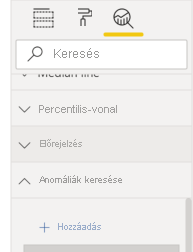
Ez a diagram például a Bevétel időbeli alakulását mutatja. Az anomáliadetektálás hozzáadása automatikusan anomáliákkal és a várt értéktartománysal gazdagítja a diagramot. Ha egy érték túllépi ezt a várt határt, az anomáliának van megjelölve. Tekintse meg ezt a technikai blogot a anomáliadetektor algoritmus további részleteiért.
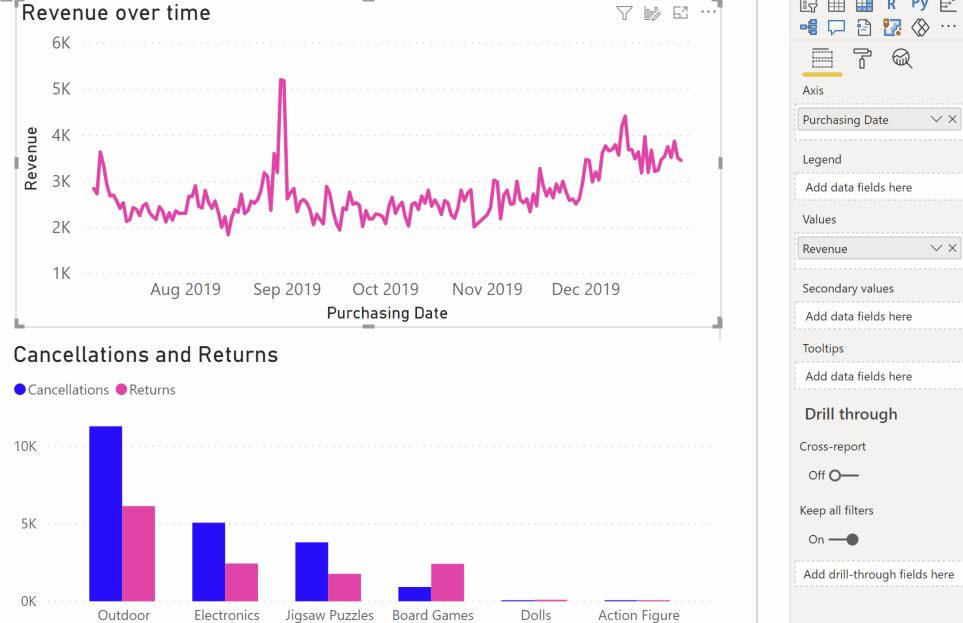
Rendellenességek formázása
Ez a felület nagymértékben testre szabható. Formázhatja az anomália alakját, méretét és színét, valamint a várt tartomány színét, stílusát és átlátszóságát. Az algoritmus paraméterét is konfigurálhatja. Ha növeli az érzékenységet, az algoritmus jobban érzékeny az adatok változásaira. Ebben az esetben még egy kis eltérés is anomáliának van megjelölve. Ha csökkenti a érzékenységet, az algoritmus szelektívebb az anomália szempontjából.
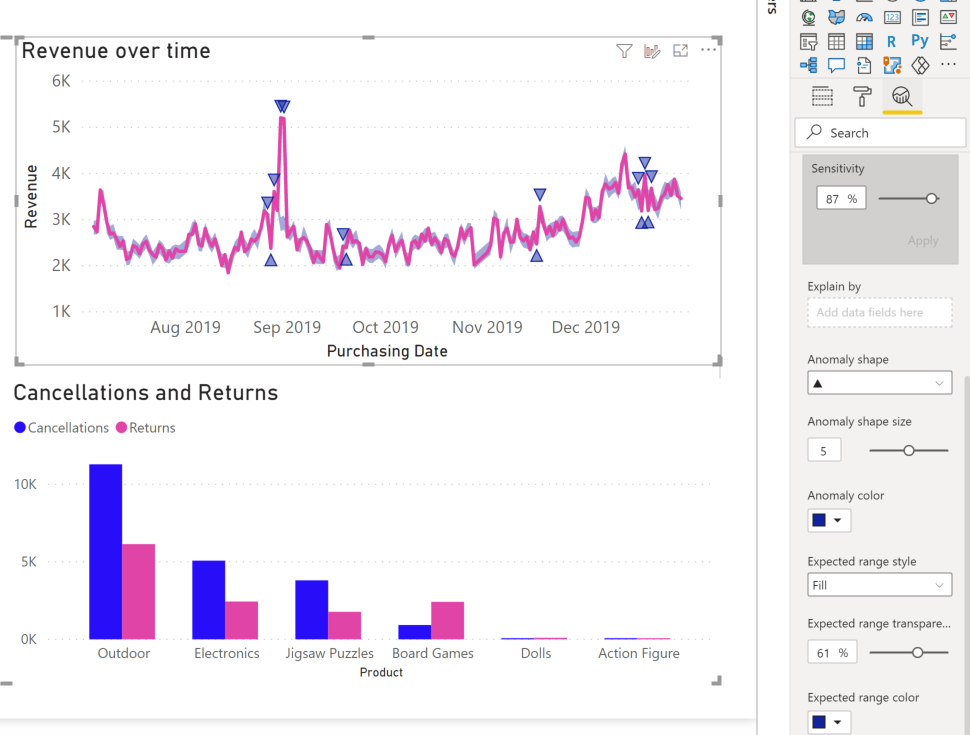
Magyarázatok
Az anomáliák észlelése mellett automatikusan elmagyarázhatja az adatok rendellenességeit is. Az anomália kiválasztásakor a Power BI elemzést futtat az adatmodell mezői között a lehetséges magyarázatok megállapításához. Természetes nyelvi magyarázatot ad az anomáliára és az anomáliához kapcsolódó tényezőkre, magyarázó erejével rendezve. Itt látom, hogy augusztus 30-án a bevétel 5187 usd volt, ami meghaladja a várt 2447 és 3423 dollár közötti tartományt. Megnyithatom a kártyákat ezen a panelen, hogy további részleteket láthassak a magyarázatról.
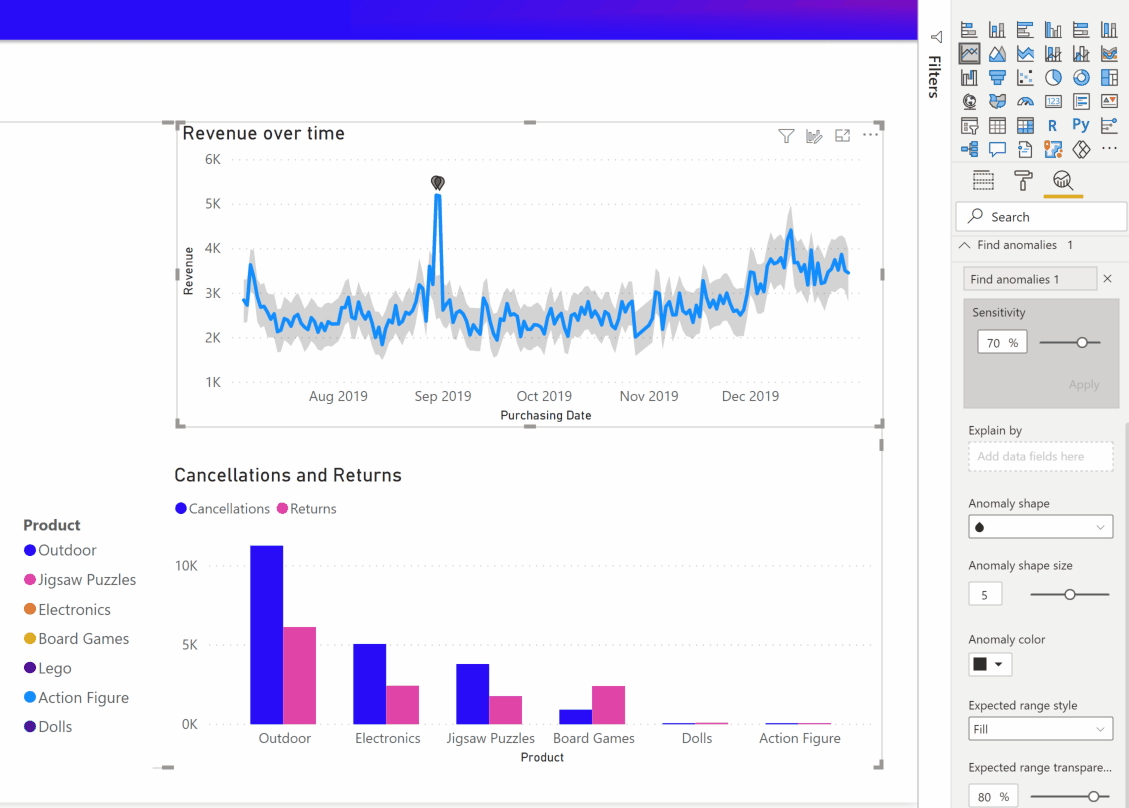
Magyarázatok konfigurálása
Az elemzéshez használt mezőket is szabályozhatja. Ha például az Eladót és a Várost a Magyarázó mezőre húzza, a Power BI csak ezekre a mezőkre korlátozza az elemzést. Ebben az esetben úgy tűnik, hogy az augusztus 31-i anomália egy adott eladóhoz és bizonyos városokhoz kapcsolódik. Itt a "Fabrikam" eladó erőssége 99%. A Power BI a várható értéktől való eltérés arányaként számítja ki az erősséget , ha a dimenzió és a teljes érték eltérése alapján szűri. Ez például a tényleges mínusz várható érték aránya a Fabrikam összetevő-idősor és az anomáliához tartozó összesített idősor teljes bevétele között. A kártya megnyitása azt mutatja, hogy a vizualizáció augusztus 31-én megugrik az eladó bevételében. A Vizualizáció a lapra való felvételéhez használja a Hozzáadás jelentéshez lehetőséget.
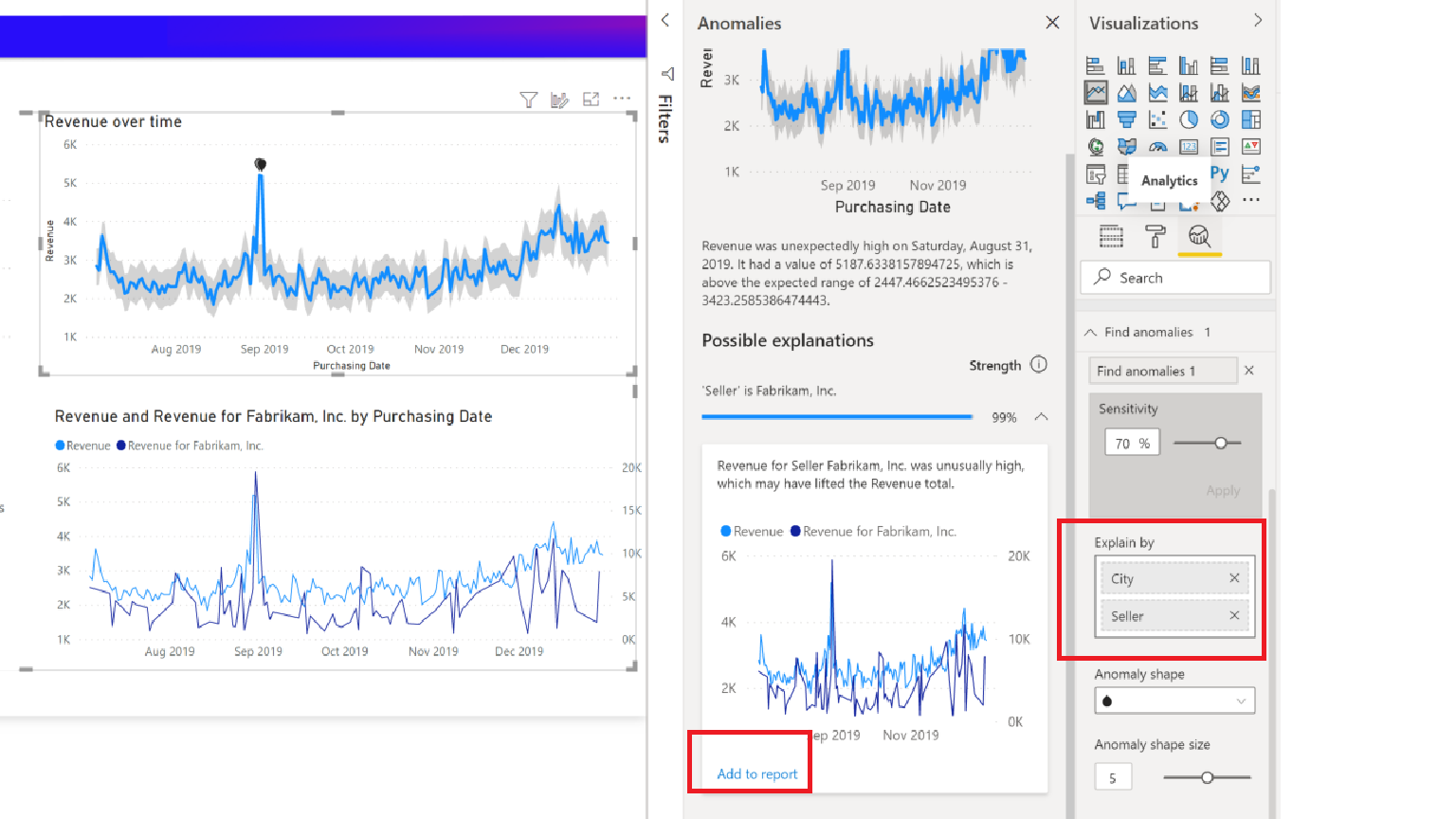
Szempontok és korlátozások
- Az anomáliadetektálást csak a Tengely mezőben idősoradatokat tartalmazó vonaldiagram-vizualizációk támogatják.
- Az anomáliadetektálás nem támogatott jelmagyarázatokkal, több értékkel vagy másodlagos értékekkel a vonaldiagram vizualizációjában.
- Az anomáliadetektáláshoz legalább négy adatpont szükséges.
- Az Előrejelzés/Min/Max/Átlag/Medián/Percentilis vonalak nem működnek az anomáliadetektálással.
- Az SAP-adatforráson, Power BI jelentéskészítő kiszolgáló, élő Csatlakozás ionon keresztüli közvetlen lekérdezés az Azure Analysis Servicesbe és az SQL Server Analysis Servicesbe nem támogatott.
- Az anomáliára adott magyarázatok nem működnek a "Megjelenítési érték másként" beállításokkal.
- A hierarchia következő szintjére való lefúrás nem támogatott.
Kapcsolódó tartalom
Az anomáliadetektálást futtató algoritmussal kapcsolatos további információkért lásd Tony Xing bejegyzését az SR-CNN-algoritmusról az Azure anomáliadetektor
Visszajelzés
Hamarosan elérhető: 2024-ben fokozatosan kivezetjük a GitHub-problémákat a tartalom visszajelzési mechanizmusaként, és lecseréljük egy új visszajelzési rendszerre. További információ: https://aka.ms/ContentUserFeedback.
Visszajelzés küldése és megtekintése a következőhöz: